西门子PLC仿真软件使用方法
西门子PLC仿真软件使用方法
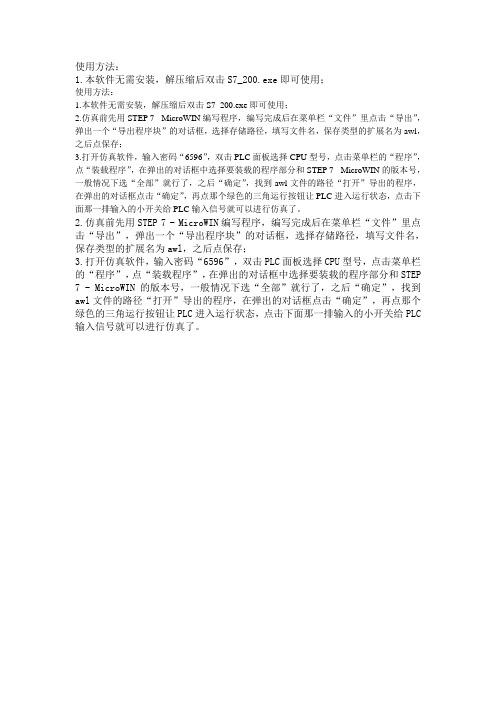
使用方法:
1.本软件无需安装,解压缩后双击S7_200.exe即可使用;
使用方法:
1.本软件无需安装,解压缩后双击S7_200.exe即可使用;
2.仿真前先用STEP 7 - MicroWIN编写程序,编写完成后在菜单栏“文件”里点击“导出”,弹出一个“导出程序块”的对话框,选择存储路径,填写文件名,保存类型的扩展名为awl,之后点保存;
3.打开仿真软件,输入密码“6596”,双击PLC面板选择CPU型号,点击菜单栏的“程序”,点“装载程序”,在弹出的对话框中选择要装载的程序部分和STEP 7 - MicroWIN的版本号,一般情况下选“全部”就行了,之后“确定”,找到awl文件的路径“打开”导出的程序,在弹出的对话框点击“确定”,再点那个绿色的三角运行按钮让PLC进入运行状态,点击下面那一排输入的小开关给PLC输入信号就可以进行仿真了。
2.仿真前先用STEP 7 - MicroWIN编写程序,编写完成后在菜单栏“文件”里点击“导出”,弹出一个“导出程序块”的对话框,选择存储路径,填写文件名,保存类型的扩展名为awl,之后点保存;
3.打开仿真软件,输入密码“6596”,双击PLC面板选择CPU型号,点击菜单栏的“程序”,点“装载程序”,在弹出的对话框中选择要装载的程序部分和STEP 7 - MicroWIN的版本号,一般情况下选“全部”就行了,之后“确定”,找到awl文件的路径“打开”导出的程序,在弹出的对话框点击“确定”,再点那个绿色的三角运行按钮让PLC进入运行状态,点击下面那一排输入的小开关给PLC 输入信号就可以进行仿真了。
西门子博图PLCSIM仿真软件手册

西门子博图仿真软件使用手册简介西门子博图S7-1200/1500仿真软件不再是集成到博图软件中,需要我们单独安装,软件安装完成之后就可以在博图编程软件上直接仿真PLC的运行和测试程序,PLC仿真器完全由软件实现,不需要硬件实现,这样可以为不具备条件的同学们提供了方便,缺点就是不具备硬件特性,所以一些硬件报警,硬件诊断信息无法仿真。
西门子具有多种仿真软件,这些都是基于不同的对象。
但是软件中只有一个按钮,可以自动识别仿真对象。
启动仿真软件1.安装仿真软件之后,桌面就会生成快捷方式,双击快捷方式,打开仿真软件,2.可以在编辑程序界面直接点击仿真按钮直接打开仿真器可以点击图中视图二右上方切换按钮将精简视图切换成项目视图平时调试程序时可以切换成精简视图,对仿真器操作可以切换到项目视图创建SIM表格在仿真控制器中可以建立SIM表,这样可以在表格中修改仿真输入值,输出值。
一个仿真项目可以建立多了SIM表,这里对于SIM功能简单说明,可以在实际仿真过程中学习使用每一种功能。
1.鼠标左键双加打开Sim表,在表格中输入需要监视的变量,也可以直接输入变量的绝对地址,2.在监视/修改值标签页下显示变量当前值,直接点击输入需要修改的值,按回车键可以确认修改,如果显示字节、字、双字等类型的变量。
可以直接二进制显示3.在一致性标签页下可以为多个变量输入需要修改的值,点击后面的使能方格,然后再点击表格工具栏中的‘修改所有选定值’按钮,这样可以简化仿真过程。
4.SIM表格可以通过工具栏按钮导出并以Excel格式保存,也可以反向操作,从Excel文件导入Sim表格中。
注意:必须使用工具栏中‘启用/禁用非输入修改’按钮才能对其他数据区变量进行修改。
PLCSIM仿真软件使用方法

PLCSIM仿真窗口 ---CPU工作模式
连续循环模式 连 续 循 环 模 式 与实际CPU正常运行状态相同 单循环模式 单 循 环 模 式 下 模拟CPU只执行一个扫描周期
The end
Thank You
PLCSIM仿真窗口 ---仿真变量
I0.7 … I0.1 I0.0
Q4.7 … Q 4.1 Q4.0
PLCSIM仿真窗口 ---仿真变量
输出 变量
定时器
显示变量
显示堆栈
பைடு நூலகம்
显示块 寄存器
输入 变量
M存储区
计数器
显示一 个字节
显示累加器、地址 寄存器和状态字
PLCSIM仿真窗口 ---CPU工作模式
PLCSIM仿真软件使用 方法
PLCSIM仿真软件 是一个仿真工具,它能够在PG/PC上模 拟 S7-300 系列C P U 的 运 行 。
有效
PLCSIM仿真窗口 ---CPU面板
状态 指示
三种模式选择开关 清除仿真PLC中已下载的程序
PLCSIM仿真窗口 ---仿真变量
仿真变量按钮
PLCSIM仿真窗口 ---仿真变量
S7-200 PLC仿真软件
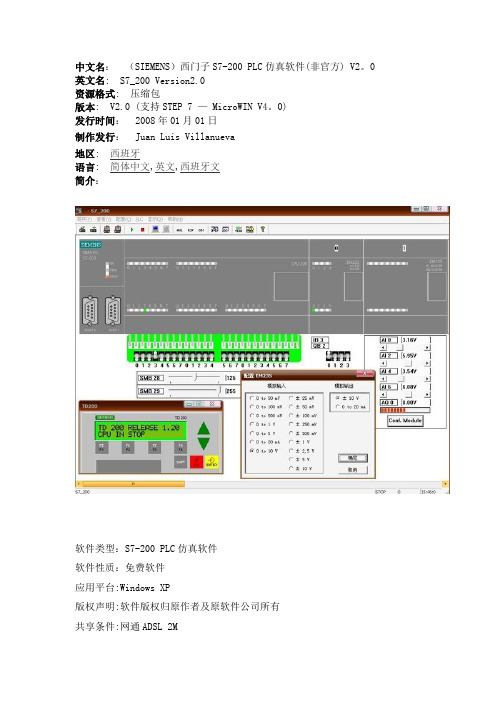
中文名:(SIEMENS)西门子S7-200 PLC仿真软件(非官方) V2。
0 英文名: S7_200 Version2.0资源格式: 压缩包版本: V2.0 (支持STEP 7 — MicroWIN V4。
0)发行时间:2008年01月01日制作发行:Juan Luis Villanueva地区: 西班牙语言: 简体中文,英文,西班牙文简介:软件类型:S7-200 PLC仿真软件软件性质:免费软件应用平台:Windows XP版权声明:软件版权归原作者及原软件公司所有共享条件:网通ADSL 2M共享时间:全天不定时间做种使用方法:1。
本软件无需安装,解压缩后双击S7_200.exe即可使用;2。
仿真前先用STEP 7 - MicroWIN编写程序,编写完成后在菜单栏“文件”里点击“导出”,弹出一个“导出程序块”的对话框,选择存储路径,填写文件名,保存类型的扩展名为awl,之后点保存;3。
打开仿真软件,输入密码“6596”,双击PLC面板选择CPU型号,点击菜单栏的“程序”,点“装载程序",在弹出的对话框中选择要装载的程序部分和STEP 7 — MicroWIN的版本号,一般情况下选“全部”就行了,之后“确定”,找到awl 文件的路径“打开”导出的程序,在弹出的对话框点击“确定”,再点那个绿色的三角运行按钮让PLC进入运行状态,点击下面那一排输入的小开关给PLC输入信号就可以进行仿真了。
使用教程:本教程中介绍的是juan luis villanueva设计的英文版S7-200 PLC 仿真软件(V2。
0),原版为西班牙语。
关于本软件的详细介绍,可以参考http://personales。
ya。
com/canalPLC。
该仿真软件可以仿真大量的S7—200指令(支持常用的位触点指令、定时器指令、计数器指令、比较指令、逻辑运算指令和大部分的数学运算指令等,但部分指令如顺序控制指令、循环指令、高速计数器指令和通讯指令等尚无法支持,仿真软件支持的仿真指令可参考http://personales。
西门子仿真软件说明书

使用方法:1.本软件无需安装,解压缩后双击S7_200.exe即可使用;2.仿真前先用STEP 7 - MicroWIN编写程序,编写完成后在菜单栏“文件”里点击“导出”,弹出一个“导出程序块”的对话框,选择存储路径,填写文件名,保存类型的扩展名为awl,之后点保存;3.打开仿真软件,输入密码“6596”,双击PLC面板选择CPU型号,点击菜单栏的“程序”,点“装载程序”,在弹出的对话框中选择要装载的程序部分和STEP 7 - MicroWIN的版本号,一般情况下选“全部”就行了,之后“确定”,找到awl文件的路径“打开”导出的程序,在弹出的对话框点击“确定”,再点那个绿色的三角运行按钮让PLC进入运行状态,点击下面那一排输入的小开关给PLC 输入信号就可以进行仿真了。
使用教程:本教程中介绍的是juan luis villanueva设计的英文版S7-200 PLC 仿真软件(V2.0),原版为西班牙语。
关于本软件的详细介绍,可以参考/canalPLC。
该仿真软件可以仿真大量的S7-200指令(支持常用的位触点指令、定时器指令、计数器指令、比较指令、逻辑运算指令和大部分的数学运算指令等,但部分指令如顺序控制指令、循环指令、高速计数器指令和通讯指令等尚无法支持,仿真软件支持的仿真指令可参考/canalPLC/interest.htm)。
仿真程序提供了数字信号输入开关、两个模拟电位器和LED输出显示,仿真程序同时还支持对TD-200文本显示器的仿真,在实验条件尚不具备的情况下,完全可以作为学习S7-200的一个辅助工具。
仿真软件界面介绍:附图1 仿真软件界面仿真软件的界面如附图1所示,和所有基于Windows的软件一样,仿真软件最上方是菜单,仿真软件的所有功能都有对应的菜单命令;在工件栏中列出了部分常用的命令(如PLC程序加载,启动程序,停止程序、AWL、KOP、DB1和状态观察窗口等)。
常用菜单命令介绍Program|Load Program:加载仿真程序。
项目4 PLC编程软件与仿真软件的使用

项目四PLC编程软件与仿真软件的使用一、PLC编程软件的使用(一)PLC编程软件的安装双击安装光盘中的“STEP.EXE”文件,进行安装。
安装成功后,双击桌面上的STEP 7-MicroWIN V4.0图标,或在“开始”菜单中,选定STEP 7-MicroWIN V4.0软件,打开编程软件。
图2-1 设置为中文界面设置为中文界面。
执行菜单命令“Tools”—“Options”,点击出现的对话框左边的“General”图标,选择语言为“Chinese”。
退出编程软件后,再次打开软件,界面已变为中文。
对于S7-200 CN国产系列PLC,编程软件需设置为“中文”。
(二)编程软件的界面图2-2 西门子STEP 7-MicroWIN V4.0编程软件界面(三)通信参数的设置与在线连接使用PC/PPI电缆或USB/PPI电缆连接计算机与PLC。
双击指令树“设置PG/ PC接口”,选择“PC/PPI”,默认的站地址为2,波特率为9600 bit/s 。
图2-3设置PG/ PC接口双击指令树“通信”,或执行菜单命令“查看”—“组件”—“通信”,在打开的“通信”对话框中,双击“双击刷新”,软件将自动搜索连接在网络上的PLC,并用图标显示搜索到的PLC。
图2-4 通信的连接(四)PLC信息的读取图2-5 PLC信息执行菜单命令“PLC”—“信息…”,将显示PLC的CPU的型号和版本、错误信息等。
(五)帮助功能的使用按“F1”键,或执行菜单命令“帮助”,获得帮助信息。
(六)程序的编写1、创建项目或打开已有项目执行菜单命令“文件”—“新建”,或点击工具条最左边的“新建项目”,生成一个新的项目。
执行菜单命令“文件”—“打开”,或点击工具条最左边的“打开项目”,生成已有的项目。
2、设置PLC的型号执行菜单命令“PLC”—“类型”,在出现的对话框中设置PLC的型号。
图2-6设置PLC的型号3、选择默认的编程语言和指令助记符集执行菜单命令“工具”—“选项”,在弹出“选项”对话框,选中左边窗口的“常规”图标,选择语言、默认的程序编辑器的类型。
S7-200仿真软件使用指南Y
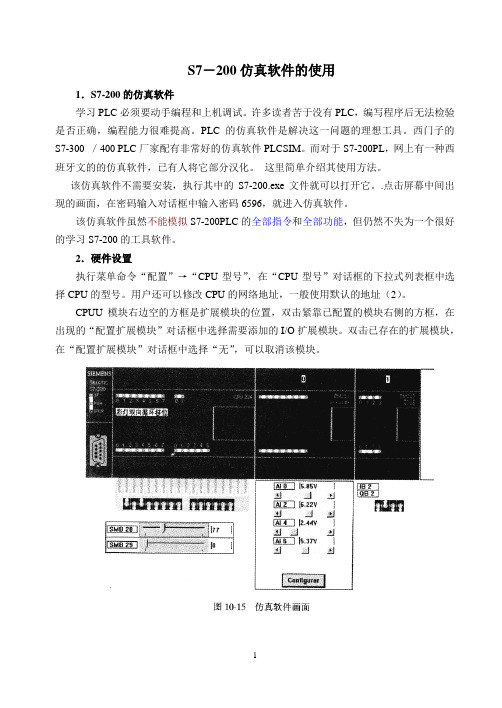
S7-200仿真软件的使用1.S7-200的仿真软件学习PLC必须要动手编程和上机调试。
许多读者苦于没有PLC,编写程序后无法检验是否正确,编程能力很难提高。
PLC的仿真软件是解决这一问题的理想工具。
西门子的S7-300 /400 PLC厂家配有非常好的仿真软件PLCSIM。
而对于S7-200PL,网上有一种西班牙文的的仿真软件,已有人将它部分汉化。
这里简单介绍其使用方法。
该仿真软件不需要安装,执行其中的S7-200.exe文件就可以打开它。
.点击屏幕中间出现的画面,在密码输入对话框中输入密码6596,就进入仿真软件。
该仿真软件虽然不能模拟S7-200PLC的全部指令和全部功能,但仍然不失为一个很好的学习S7-200的工具软件。
2.硬件设置执行菜单命令“配置”→“CPU型号”,在“CPU型号”对话框的下拉式列表框中选择CPU的型号。
用户还可以修改CPU的网络地址,一般使用默认的地址(2)。
CPUU模块右边空的方框是扩展模块的位置,双击紧靠已配置的模块右侧的方框,在出现的“配置扩展模块”对话框中选择需要添加的I/O扩展模块。
双击已存在的扩展模块,在“配置扩展模块”对话框中选择“无”,可以取消该模块。
图10-15中的CPU为CPU224,0号扩展模块是4通道的模拟量输入模块EM231,点击模块下面的【Configurar】按钮,在出现的对话框中可以设置模拟量输入信号的量程。
模块下面的4个滚动条用来设置各个通道的模拟量输入值。
l号扩展模块是有4点数字量输入,4点数字量输出的EM223模块,模块下面的IB2和QB2是它的输入点和输出点的字节地址。
CPU模块下面是用于输入数字量信号的小开关板,它上面有14个输入信号用的小开关,与CPU224的14个输入点对应。
它的下面有两个直线电位器,SMB28和SMB29是CPU224的两个8位模拟量输入电位器对应的特殊存储器字节,可以用电位器的滑动块来设置它们的值(0~255)。
西门子S7-1500PLC仿真实操步骤【图文】
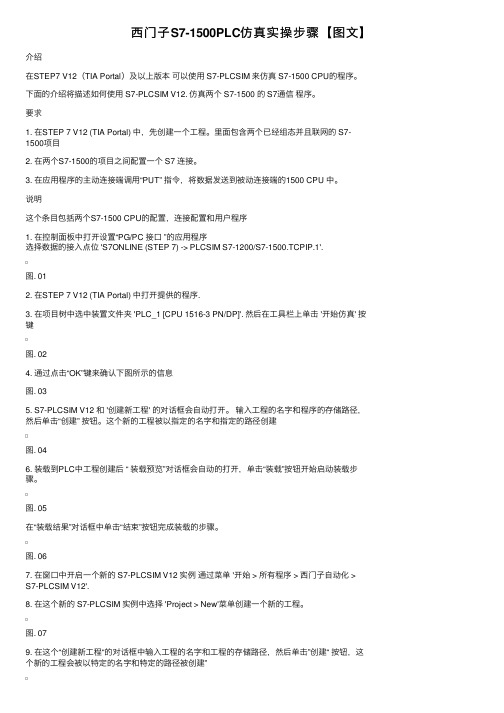
西门⼦S7-1500PLC仿真实操步骤【图⽂】介绍在STEP7 V12(TIA Portal)及以上版本可以使⽤ S7-PLCSIM 来仿真 S7-1500 CPU的程序。
下⾯的介绍将描述如何使⽤ S7-PLCSIM V12. 仿真两个 S7-1500 的 S7通信程序。
要求1. 在STEP 7 V12 (TIA Portal) 中,先创建⼀个⼯程。
⾥⾯包含两个已经组态并且联⽹的 S7-1500项⽬2. 在两个S7-1500的项⽬之间配置⼀个 S7 连接。
3. 在应⽤程序的主动连接端调⽤“PUT” 指令,将数据发送到被动连接端的1500 CPU 中。
说明这个条⽬包括两个S7-1500 CPU的配置,连接配置和⽤户程序1. 在控制⾯板中打开设置“PG/PC 接⼝ ”的应⽤程序选择数据的接⼊点位 'S7ONLINE (STEP 7) -> PLCSIM S7-1200/S7-1500.TCPIP.1'.图. 012. 在STEP 7 V12 (TIA Portal) 中打开提供的程序.3. 在项⽬树中选中装置⽂件夹 'PLC_1 [CPU 1516-3 PN/DP]'. 然后在⼯具栏上单击 '开始仿真' 按键图. 024. 通过点击“OK”键来确认下图所⽰的信息图. 035. S7-PLCSIM V12 和 '创建新⼯程' 的对话框会⾃动打开。
输⼊⼯程的名字和程序的存储路径,然后单击“创建” 按钮。
这个新的⼯程被以指定的名字和指定的路径创建图. 046. 装载到PLC中⼯程创建后 “ 装载预览”对话框会⾃动的打开,单击“装载”按钮开始启动装载步骤。
图. 05在“装载结果”对话框中单击“结束”按钮完成装载的步骤。
图. 067. 在窗⼝中开启⼀个新的 S7-PLCSIM V12 实例通过菜单 '开始 > 所有程序 > 西门⼦⾃动化 >S7-PLCSIM V12'.8. 在这个新的 S7-PLCSIM 实例中选择 'Project > New'菜单创建⼀个新的⼯程。
- 1、下载文档前请自行甄别文档内容的完整性,平台不提供额外的编辑、内容补充、找答案等附加服务。
- 2、"仅部分预览"的文档,不可在线预览部分如存在完整性等问题,可反馈申请退款(可完整预览的文档不适用该条件!)。
- 3、如文档侵犯您的权益,请联系客服反馈,我们会尽快为您处理(人工客服工作时间:9:00-18:30)。
使用方法:
1.本软件无需安装,解压缩后双击S7_200.exe即可使用;
使用方法:
1.本软件无需安装,解压缩后双击S7_200.exe即可使用;
2.仿真前先用STEP 7 - MicroWIN编写程序,编写完成后在菜单栏“文件”里点击“导出”,弹出一个“导出程序块”的对话框,选择存储路径,填写文件名,保存类型的扩展名为awl,之后点保存;
3.打开仿真软件,输入密码“6596”,双击PLC面板选择CPU型号,点击菜单栏的“程序”,点“装载程序”,在弹出的对话框中选择要装载的程序部分和STEP 7 - MicroWIN的版本号,一般情况下选“全部”就行了,之后“确定”,找到awl文件的路径“打开”导出的程序,在弹出的对话框点击“确定”,再点那个绿色的三角运行按钮让PLC进入运行状态,点击下面那一排输入的小开关给PLC输入信号就可以进行仿真了。
2.仿真前先用STEP 7 - MicroWIN编写程序,编写完成后在菜单栏“文件”里点击“导出”,弹出一个“导出程序块”的对话框,选择存储路径,填写文件名,保存类型的扩展名为awl,之后点保存;
3.打开仿真软件,输入密码“6596”,双击PLC面板选择CPU型号,点击菜单栏的“程序”,点“装载程序”,在弹出的对话框中选择要装载的程序部分和STEP 7 - MicroWIN的版本号,一般情况下选“全部”就行了,之后“确定”,找到awl文件的路径“打开”导出的程序,在弹出的对话框点击“确定”,再点那个绿色的三角运行按钮让PLC进入运行状态,点击下面那一排输入的小开关给PLC 输入信号就可以进行仿真了。
